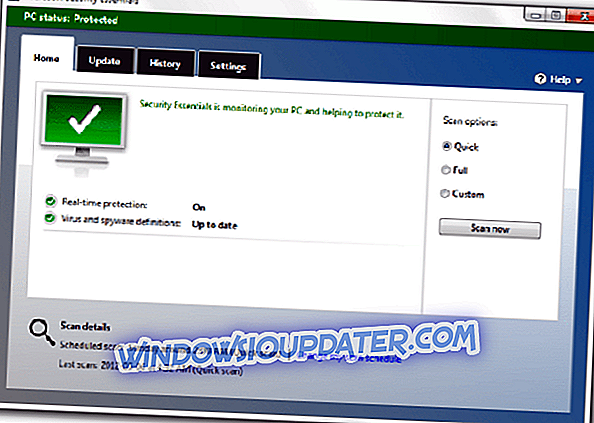Cuando use Windows 8 o Windows 8.1 como su sistema operativo predeterminado, probablemente experimentará varios problemas del sistema. Estos problemas suelen ser problemas de incompatibilidad que pueden resolverse fácilmente tan pronto como aplique las soluciones adecuadas. En ese caso, ahora podemos discutir los problemas de Windows 8 en xlive.dll, que pueden solucionarse con facilidad si decide seguir y aplicar las pautas a continuación.
El error del sistema xlive.dll es bastante común en Windows 8 y Windows 8.1, este problema se muestra en varias situaciones, como por ejemplo: al intentar instalar un nuevo programa o software al intentar ejecutar un juego nuevo, o incluso al intentar cerrar su computadora o dispositivo
Por lo tanto, si aparece un mensaje de error como "No se encontró Xlive.dll", "Esta aplicación no pudo iniciarse porque no se encontró xlive.dll. Reinstalar la aplicación puede solucionar este problema ", " No se puede encontrar [PATH] xlive.dll ", " Falta el archivo xlive.dll "o" No se puede iniciar [APPLICATION]. Falta un componente requerido: xlive.dll. Instale [APLICACIÓN] de nuevo ". Esto significa que tiene problemas con el protocolo xlive.dll.
Ahora, este problema puede ocurrir porque ha eliminado accidentalmente el archivo xlive DLL de su sistema Windows 8, debido a problemas de hardware o debido a discrepancias de compatibilidad. Pero, no se preocupe, ya que durante las líneas de abajo trataré de mostrarle cómo solucionar fácilmente este problema de Windows 8 y Windows 8.1.
Xlive.dll es un componente importante de Games for Live, y si falta este archivo no podrá ejecutar ciertos juegos. Dado que esto puede ser un gran problema, en este artículo cubriremos los siguientes problemas:
- X live.dll GTA 4, Dirt 3, Fallout 3, Virtua Tennis 4, Batman Arkham City, Resident Evil 5, T ekken x Sreet F ighter, O peration F lashpoint R ed R iver, Operation Raccoon City, Street Fighter 4, Dark Souls, Halo 2, Kane y Lynch, Lost Planet 2, Bulletstorm, Gears of War - Este archivo está asociado con muchos juegos, y si falta Xlive.dll, es posible que no puedas jugar tus juegos favoritos. Este error afecta a docenas de juegos, pero debería poder solucionarlo utilizando una de nuestras soluciones.
- Descarga de X live.dll : si tiene problemas con Xlive.dll, lo mejor que puede hacer es descargar el archivo nuevamente. Descargar el archivo de sitios web de terceros no es la solución más segura, sin embargo, puede descargarlo directamente desde el sitio web de Microsoft.
- No se encontró X live.dll, falta, no se puede encontrar : si este archivo no se encuentra en su PC, es posible que no pueda ejecutar ciertos juegos. Esto puede ser un gran problema, sin embargo, deberías poder solucionar el problema al reinstalar Games for Live y los juegos afectados.
Cómo solucionar problemas de Windows 8 xlive.dll
- Descargar juegos para vivir
- Revisa tu PC en busca de malware
- Realizar un escaneo SFC
- Instala las últimas actualizaciones
- Actualiza tus drivers
- Realizar una reparación del sistema.
- Reinstalar juegos para Xbox Live
Solución 1 - Descargar juegos para Live
Si falta el archivo xlive.dll, es posible que pueda solucionar el problema descargando e instalando Games for Live. Esta aplicación contiene los archivos necesarios y, al instalarla, debería solucionar el problema. Tenga en cuenta que muchos sitios web de terceros le ofrecen descargar Xlive.dll, pero estos sitios web no siempre son confiables y seguros de usar, por lo que debe mantenerse alejado de ellos.
Para solucionar este problema, solo necesita descargar Games for Live directamente desde el sitio web de Microsoft. Una vez que descargue el paquete, debe hacer lo siguiente para instalarlo:
- Haga clic con el botón derecho en el archivo de instalación y elija Ejecutar como administrador en el menú.

- Siga las instrucciones en la pantalla para instalar la aplicación.
Una vez que la aplicación esté instalada, el problema debería resolverse y su juego comenzará a funcionar nuevamente sin ningún problema. Pocos usuarios informaron que tenían que copiar el directorio xlive.dll de C: WindowsSysWOW64 a C: WindowsSystem32 para solucionar el problema, así que asegúrese de intentarlo también.
Si aún tiene problemas con los archivos .dll en su PC, le recomendamos encarecidamente que descargue esta herramienta (100% segura y probada por nosotros) para solucionar varios problemas de la PC, como archivos .dll dañados o faltantes, pero también la pérdida de archivos y malware
Solución 2 - Revisa tu PC en busca de malware
Los archivos DLL que faltan suelen ser un signo de infección de malware, y si xlive.dll falta en su PC, es posible que su PC esté infectada. Para solucionar el problema, asegúrese de escanear su PC con el software antivirus y verifique si eso soluciona el problema. Hay muchas herramientas antivirus disponibles, pero actualmente, las mejores herramientas del mercado son BullGuard y Bitdefender, así que asegúrese de descargarlas y probarlas.
- Descargar ahora Bullguard (descarga gratuita)
- Descargue Bitdefender Antivirus con un descuento especial del 50%
Después de escanear su PC y eliminar el malware, compruebe si el problema persiste.
Solución 3 - Realizar una exploración SFC
A veces, xlive.dll puede faltar debido a la corrupción del archivo. La corrupción de archivos es un problema relativamente común, pero puede reparar fácilmente los archivos dañados realizando una exploración SFC. Para hacer eso, sigue estos pasos:
- Abra el símbolo del sistema como administrador. Para hacerlo, haga clic con el botón derecho en el botón Inicio y elija Símbolo del sistema (Administrador) . Si el símbolo del sistema no está disponible, puede utilizar PowerShell (Admin) .

- Una vez que se inicie el símbolo del sistema, ingrese sfc / scannow y presione Entrar para ejecutarlo.

- La exploración SFC ahora comenzará. Este proceso puede durar 15 minutos o más, así que no lo interrumpas.
Una vez que haya finalizado la exploración SFC, compruebe si el problema sigue apareciendo.
Solución 4 - Instale las últimas actualizaciones
Si falta xlive.dll, es posible que pueda solucionar este problema instalando las últimas actualizaciones. Windows 10 generalmente instala las últimas actualizaciones automáticamente, pero puede buscar actualizaciones manualmente haciendo lo siguiente:
- Abra la aplicación Configuración presionando la tecla de Windows + I.
- Cuando se abra la aplicación Configuración, vaya a la sección Actualizaciones y seguridad .

- Haga clic en el botón Buscar actualizaciones .

Si hay actualizaciones disponibles, Windows las descargará e instalará en segundo plano. Una vez que las actualizaciones están instaladas, verifique si el problema está resuelto.
Solución 5 - Actualice sus controladores
Actualice sus controladores para dispositivos de hardware para solucionar los problemas de incompatibilidad y reinstale los programas o los juegos que informaron el problema xlive.dll. Para actualizar sus controladores, debe descargar los controladores para el dispositivo deseado desde el sitio web del fabricante.
También recomendamos encarecidamente el Actualizador de controladores de TweakBit (aprobado por Microsoft y Norton) para descargar automáticamente todos los controladores desactualizados en su PC. Esta herramienta mantendrá su sistema seguro ya que puede descargar e instalar manualmente la versión incorrecta del controlador.
Solución 6 - Realizar una reparación del sistema.
Si tiene problemas con xlive.dll, es posible que pueda solucionar el problema realizando una reparación del sistema. Para hacerlo, inserte el disco de instalación de Windows 8 / Windows 8.1 y ejecute la opción " Reparación del sistema " para restaurar y reparar su sistema operativo Windows.
Tenga en cuenta que esta es una solución drástica y que debe usarla solo si otras soluciones no pueden solucionar el problema.
Solución 7 - Reinstalar juegos para Live
Pocos usuarios informaron que solucionaron el problema simplemente al desinstalar Games for Live y todos los juegos asociados con él. Después de desinstalar los juegos de Games for Live y los juegos relacionados, deberá volver a instalar Games for Live. Ahora instale los juegos problemáticos nuevamente y verifique si eso resuelve el problema.
Esta es una solución simple, pero a veces una reinstalación puede solucionar este y muchos otros problemas, así que asegúrese de probarlo.
Bueno, uno de estos métodos debería resolver el problema de Windows 8 con xlive.dll. Si aún tiene este problema, no dude y use la sección de comentarios que se encuentra a continuación para compartir sus opiniones con nosotros e intentaremos ayudarlo lo antes posible con una solución de solución de problemas compatible.